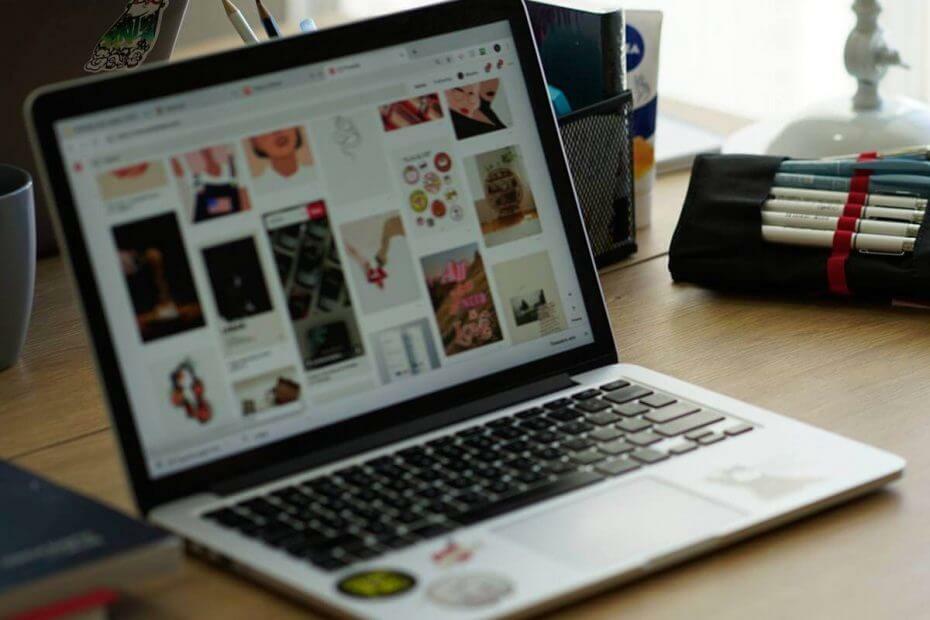
Tento software udrží vaše ovladače v chodu, a tak vás ochrání před běžnými chybami počítače a selháním hardwaru. Zkontrolujte všechny své ovladače nyní ve 3 snadných krocích:
- Stáhněte si DriverFix (ověřený soubor ke stažení).
- Klepněte na Začni skenovat najít všechny problematické ovladače.
- Klepněte na Aktualizujte ovladače získat nové verze a zabránit poruchám systému.
- DriverFix byl stažen uživatelem 0 čtenáři tento měsíc.
Někteří uživatelé to na fórech uvedli Průzkumník Windows (nebo File) dojde k chybě při pokusu o kopírování souborů. Když dojde k chybě Průzkumníka souborů, a Průzkumník Windows přestal fungovat zobrazí se chybová zpráva. V důsledku toho se nástroj správce souborů zavře a uživatelé nemohou kopírovat své soubory.
Co děláte, pokud Průzkumník Windows přestal fungovat při kopírování souborů? Chcete-li tento problém vyřešit, můžete spustit nástroj Kontrola systémových souborů. To by mělo vyřešit možné poškození systému. Pokud to nepomůže, zkuste spustit Windows v pořadí čistého spuštění. Alternativně můžete odinstalovat software jiného výrobce, který způsobí selhání, například EgisTec.
Níže se o těchto krocích dozvíte podrobněji.
Průzkumník Windows při kopírování souborů zamrzne
- Spusťte skenování systémových souborů
- Vyčistěte spouštěcí systém Windows
- Odinstalujte software EgisTec
- Obnovte Windows 10 k dřívějšímu datu
1. Spusťte skenování systémových souborů
Poškození systémových souborů může být jedním z faktorů za chybovou zprávou „Průzkumník Windows přestal fungovat“. Možná by tedy stálo za to spustit skenování systémových souborů pomocí nástroje Kontrola systémových souborů. Podle pokynů níže spusťte skenování SFC.
- Nejprve stisknutím klávesy Windows + S otevřete vyhledávací nástroj.
- Do vyhledávacího pole zadejte „cmd“.
- Pravým tlačítkem klikněte na Příkazový řádek a vyberte Spustit jako administrátor.
- Před spuštěním skenování SFC zadejte v okně výzvy příkaz „DISM.exe / Online / Cleanup-image / Restorehealth“; a stiskněte klávesu Return.
- Dále zadejte do příkazového řádku příkaz „sfc / scannow“; a stisknutím Zpět spusťte skenování systémových souborů.
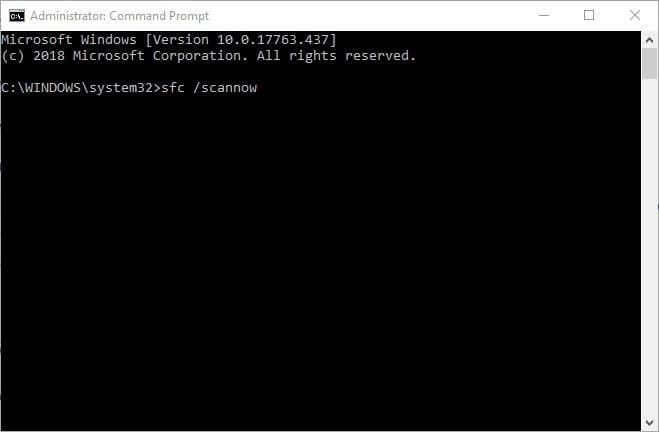
- Poté počkejte na dokončení skenování SFC. Pokud skenování opraví některé soubory, restartujte počítač nebo notebook.
2. Vyčistěte spouštěcí systém Windows
Průzkumník souborů může zastavit kopírování souborů, pokud existuje konfliktní software a služby třetích stran. Čisté spuštění systému Windows tedy může vyřešit chybu „Průzkumník Windows přestal fungovat“ při kopírování souborů. Čisté spuštění odstraní veškerý spouštěcí software a služby třetích stran. Takto mohou uživatelé nastavit čisté spuštění systému Windows.
- Otevřete příkaz Spustit pomocí klávesové zkratky Windows + R.
- Do pole Spustit zadejte „msconfig“ a klikněte OK otevřít Konfigurace systému nástroj.
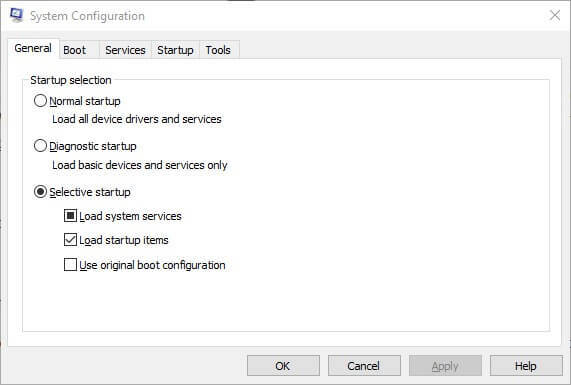
- Vyberte kartu Obecné, pokud není vybrána, a klikněte na ikonu Selektivní spouštěcí rádio knoflík.
- Dále uživatelé budou muset zrušit výběr Použijte původní spouštěcí konfiguraci a Načíst položky po spuštění zaškrtávací políčka.
- Vyberte kartu Služby.
- Vybrat Skrýt všechny služby společnosti Microsoft Zaškrtněte políčko a poté stiskněte Vypnout všechno knoflík

- Klikněte na ikonu Aplikovat volba.
- lis OK ukončíte nástroj Konfigurace systému.
- Poté se otevře dialogové okno, které požádá uživatele o restartování systému Windows. zmáčkni Restartujte tlačítko tam.
3. Odinstalujte software EgisTec
Uživatelé potvrdili, že Windows Explorer přestane pracovat s nainstalovaným softwarem EgisTec. Tito uživatelé problém vyřešili odinstalováním programů EgisTec, například MyWinLocker.
Zkontrolujte tedy, zda máte nainstalovaný software EgisTech, který je předinstalován u některých notebooků Acer. Uživatelé mohou MyWinLocker a další software odinstalovat následujícím způsobem.
- Otevřete příslušenství Run.
- Do pole Spustit zadejte „appwiz.cpl“ a vyberte ikonu OK volba.
- Poté do vyhledávacího pole v pravém horním rohu appletu Ovládací panely programů a funkcí zadejte „MyWinLocker“.
- Vyberte MyWinLocker a klikněte Odinstalovat.
- Klepněte na Ano poskytnout další potvrzení.
- Po odebrání softwaru restartujte Windows. Pak zkopírujte soubory v Průzkumníku.
4. Obnovte Windows 10 k dřívějšímu datu
Nástroj Obnovení systému může opravit Průzkumník souborů pokud přestala kopírovat soubory pouze na méně než měsíc. Uživatelé mohou pomocí nástroje Obnovení systému vrátit systém Windows do doby, kdy byly zkopírované soubory v pořádku.
Obnovení systému odinstaluje všechny nedávno nainstalované programy, které nepředcházejí vybraný bod obnovení, které by mohly být odpovědné za chybovou zprávu. Takto mohou uživatelé vrátit zpět Windows.
- Nejprve otevřete okno Spustit zobrazené přímo níže.
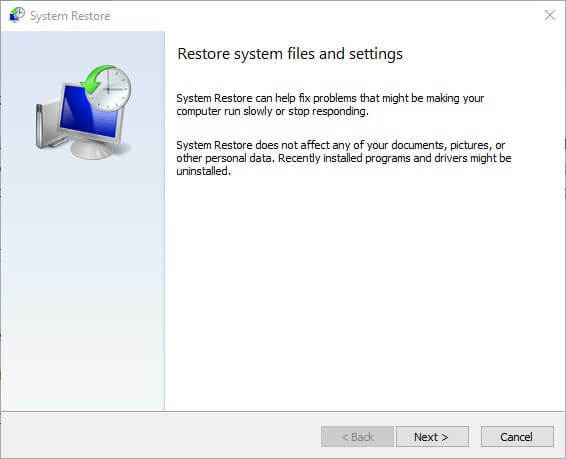
- Chcete-li otevřít nástroj Obnovení systému, zadejte do textového pole Spustit příkaz „rstrui“. Poté stiskněte OK knoflík.
- Klepněte na další přejdete na seznam bodů obnovení.
- Vybrat Zobrazit více bodů obnovení získáte úplný seznam bodů obnovení.
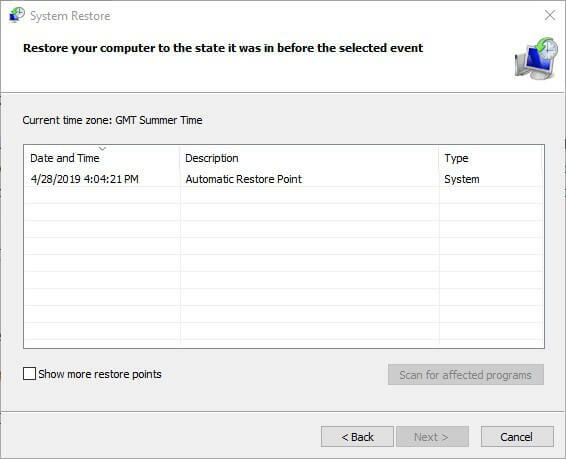
- Poté vyberte bod obnovení, který obnoví systém Windows do data, kdy se nezobrazila chybová zpráva „Průzkumník Windows přestal fungovat“. Pokud máte pochybnosti, stačí vybrat bod obnovení, který jde nejdále zpět.
- Chcete-li zkontrolovat, jaký software bude odebrán, stiskněte Vyhledejte ovlivněné programy knoflík.
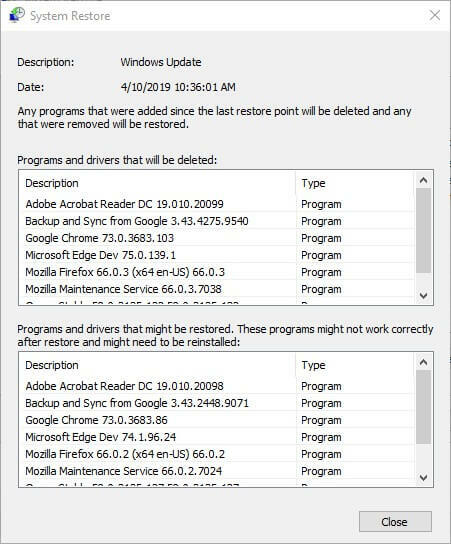
- Klepněte na další > Dokončit pro potvrzení vybraného bodu obnovení. Okna
- Vybrat Ano možnost v dialogovém okně, které se otevře.
Toto je několik řešení, která mohou opravit chybu kopírování souboru „Průzkumník Windows přestal fungovat“. Kromě těchto oprav resetování systému Windows může také problém vyřešit.
SOUVISEJÍCÍ ČLÁNKY K ODHLÁŠENÍ:
- Oprava: Průzkumník souborů selže ve Windows 7, 8, 8.1
- Oprava: Průzkumník souborů selhal v systému Windows 10


